
-
台电U盘加密大师
大小:3M语言:3M 类别:加密工具系统:WinXP/Win7/Win10
展开

台电u盘加密大师是一款超级好用的u盘加密软件,这款软件可以快速的帮追用户的u盘进行一定的加密工作,可以方便的进行一定的加密行为,只能通过密码才能打开安全区域,充分保障了数据资料的安全及完整性;卓越的数据保护技术,保证数据完整与可靠;一律采用国际大厂原装A+级Flash芯片,配合一流水平电路设计,充分保障U盘实际可存储容量和稳定。有需要的朋友千万不要错过哦!
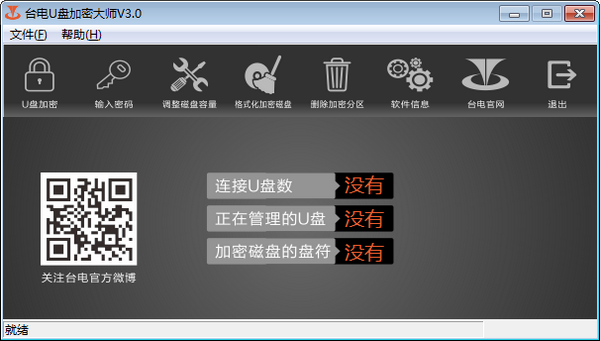
台电u盘加密大师是由台电科技针对台电U盘开发的一款U盘加密软件,拥有U盘加密、打开加密盘、调整磁盘容量、格式化加密分区、U盘恢复等功能,软件提取自台电正品U盘,请放心下载使用。
U盘加密
输入密码
调整磁盘容量
格式化加密磁盘
删除加密分区
1.首先下载并解压软件,然后双击安装文件并开始安装;
2.接着会进入安装向导,然后点击下一步;
3.阅读许可协议,请仔细阅读以下协议,点击“我同意此协议”进入下一步;
4.然后选择安装位置,如果想选择不同的安装文件夹,点击浏览,浏览至所要安装的目标位置即可;
5.然后选择附加任务,默认为创建桌面快捷方式及创建快速运行栏快捷方式,其他的不用选择;
7.最后点击安装,等待一会即可安装成功了。
1、创建步骤:建立一个加密的分区
插入台电U盘,打开U盘,双击软件图标。
单击“是(Y)”,(注:加密区文件系统格式需自主选择合适的格式)
左右拖动滑钮可调整加密区、共享区各自的容量。
调整容量之后单击“确定”。(提示:创建加密分区会格式化U盘所有数据将被删除,需提前备份好)
再单击“是”。进入密码设置界面。
再次单击“是”,“加密大师”就正式开始了创建加密分区。
稍等一会之后,加密分区就创建成功了。
效果展示。现在双击“加密大师”的话,就会提示要输入密码。输入之前设置好的密码就可以进入加密盘了。
2、撤销步骤:删除加密分区
同理再次双击“台电加密大师”
单击“加密区控制”--“删除加密区”,出现窗口,单击“是”,就开始删除加密区。
稍等一会之后,删除分区完毕。
效果展示。删除前后U盘对比。
1 下载完成后不要在压缩包内运行软件直接使用,先解压;
2 软件同时支持32位64位运行环境;
3 如果软件无法正常打开,请右键使用管理员模式运行。
加载全部内容

The Enigma Protector中文版23M74799人在玩TheEnigmaProtector是一...
下载
快解密码读取工具698K10109人在玩对于很多的压缩包都已经安装密码了真的是很...
下载
加密软件漏洞评测系统免费版3M1479人在玩想要提取加密文件可以试试加密软件漏洞评测...
下载
rar密码绕过提取工具698K1165人在玩这是非常强大的专业破解压缩文件密码的ra...
下载
恶搞锁机软件生成器免费版666K1095人在玩想对你的朋友们开个玩笑?可以来试试这个恶...
下载
ENC文件解密工具绿色版454K1090人在玩ENC格式是由Encore制作的文件,想...
下载
RGSSAD加密文件解包器473K1026人在玩今天小编给大家介绍一款RGSSAD加密文...
下载
Advanced Archive Password Recovery完美版4M885人在玩AdvancedArchivePassw...
下载
lua脚本在线加密工具50K875人在玩如果你在玩游戏的时候喜欢使用gg修改器的...
下载
超凡加密注册码版779K857人在玩超凡加密是一个文件和文件夹加密软件,小编...
下载